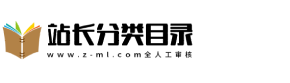wordpress建站入门安装教程
wordpress入门安装教程
今天站长分类目录网为你分享下wordpress安装教程,安装教程全程是利用宝塔的一键部署来搭建完成的。
【1】登录宝塔后--软件商店--一键部署
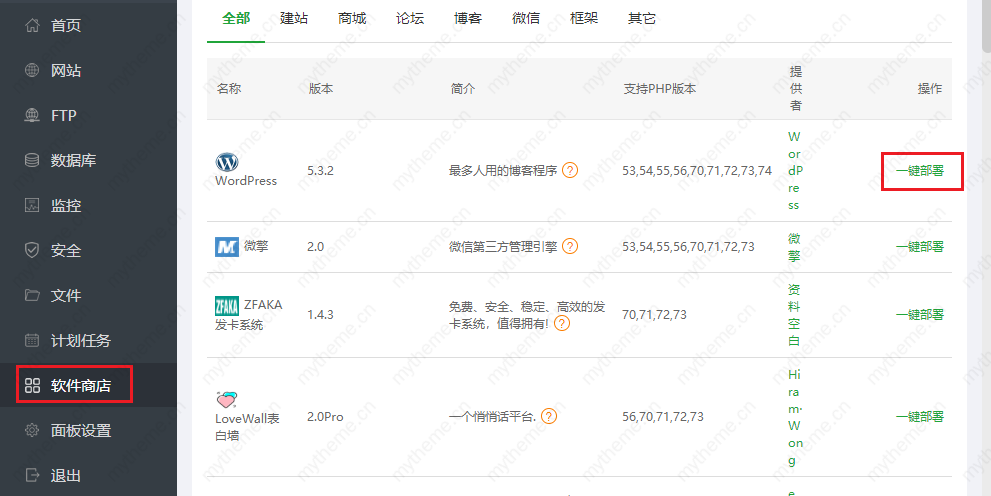
【2】按照下图--填写你的域名--创建数据库名称/账号--创建数据库密码--最后提交即可。
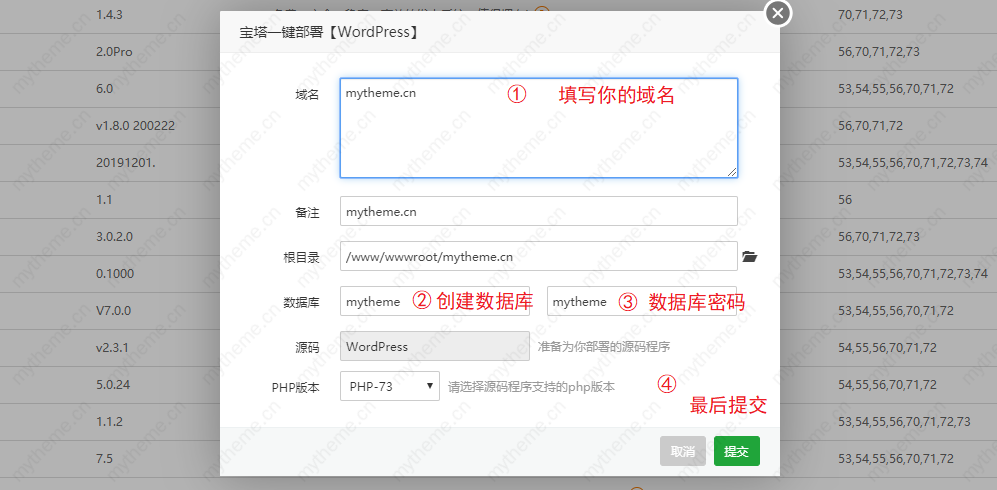
【3】根据自己的需要选择wordpress系统语言,简体中文的话在底端部位。
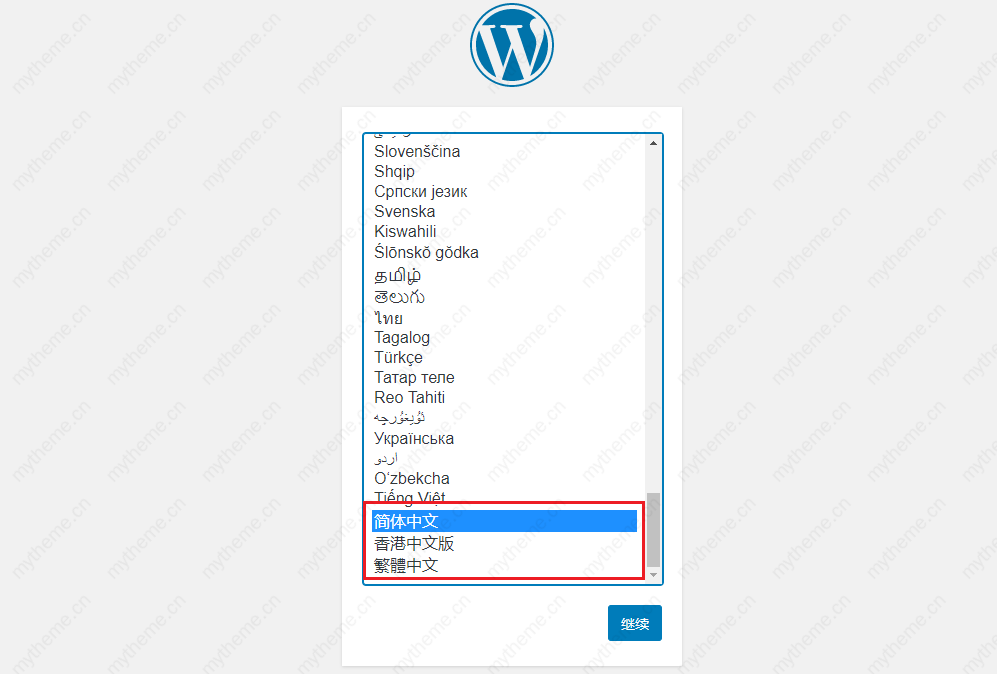
【4】欢迎使用WordPress.在开始前,我们需要您数据库的一些信息。请准备好如”下信息。最后点击现在开始。
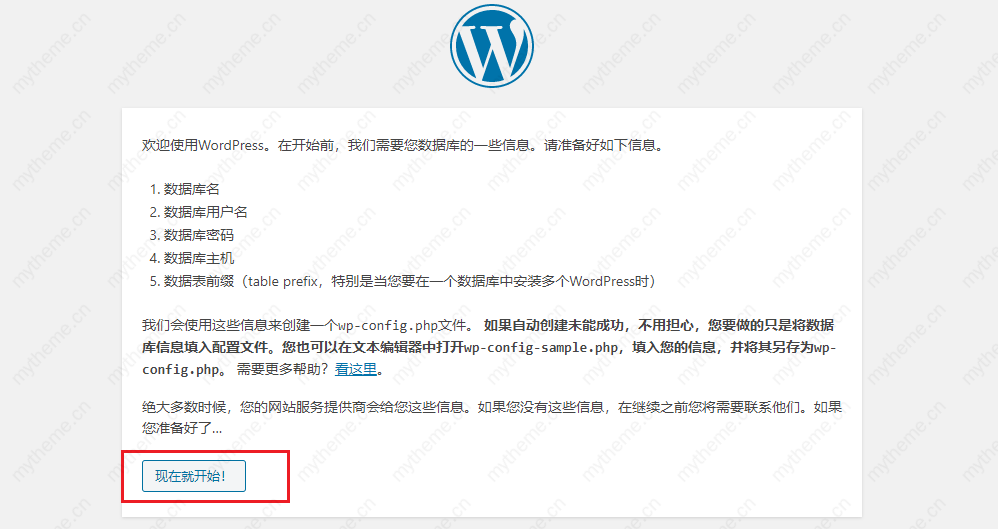
【5】请在下方填写我们刚才创建的数据库名称、账号、和密码连接信息。输入MySQL数据库信息填写你的MySQL数据库信息。
你需要注意修改 “表前缀”,如果强调网站的安全性和多个wordpress共用一个数据库请不要使用默认的wp_ 表前缀。点击【提交】
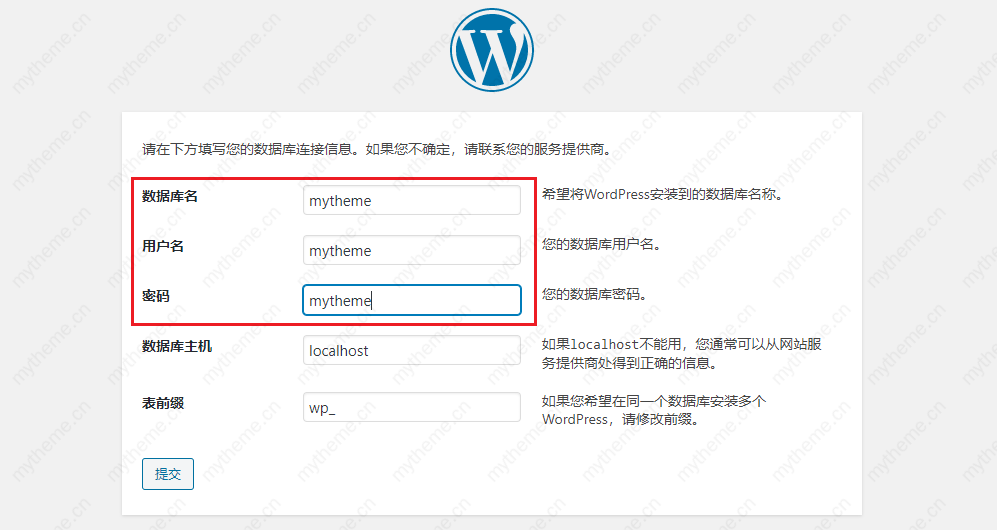
【6】不错。您完成了安装过程中重要的一步, WordPress现在已经可以连接数据库了。如果您准备好了的话,现在就开始安装。成功连接到数据库,点击【现在安装】
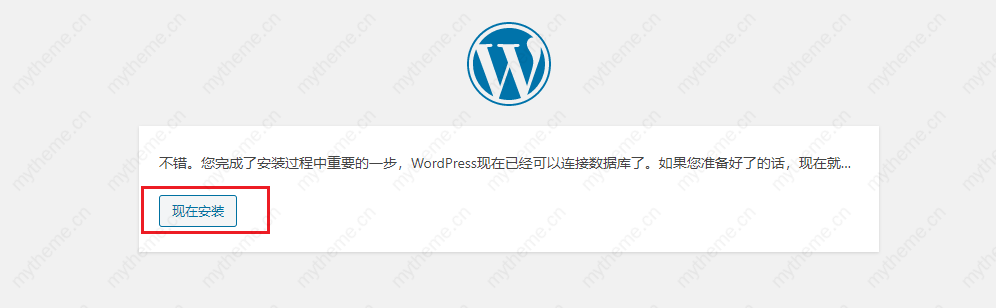
【7】欢迎使用著名的WordPress五分钟安装程序!请简单地填写下面的表格,来开始使用这个世界上最具扩展性、最强大的个人信息发布平台。您需要填写-些基本信息无需担心填错,这些信息以后可以再次修改。包括站点标题、用户名、密码、电子邮件、对搜索引擎的可见性。注意:搜索引擎将本着自觉自愿的原则对待WordPress提出的请求。并不是所有搜索引|擎都会遵守这类请求。填写网站的基本信息建议不要使用默认用户名admin。另外,密码最好是达到强的。点击【安装WordPress】
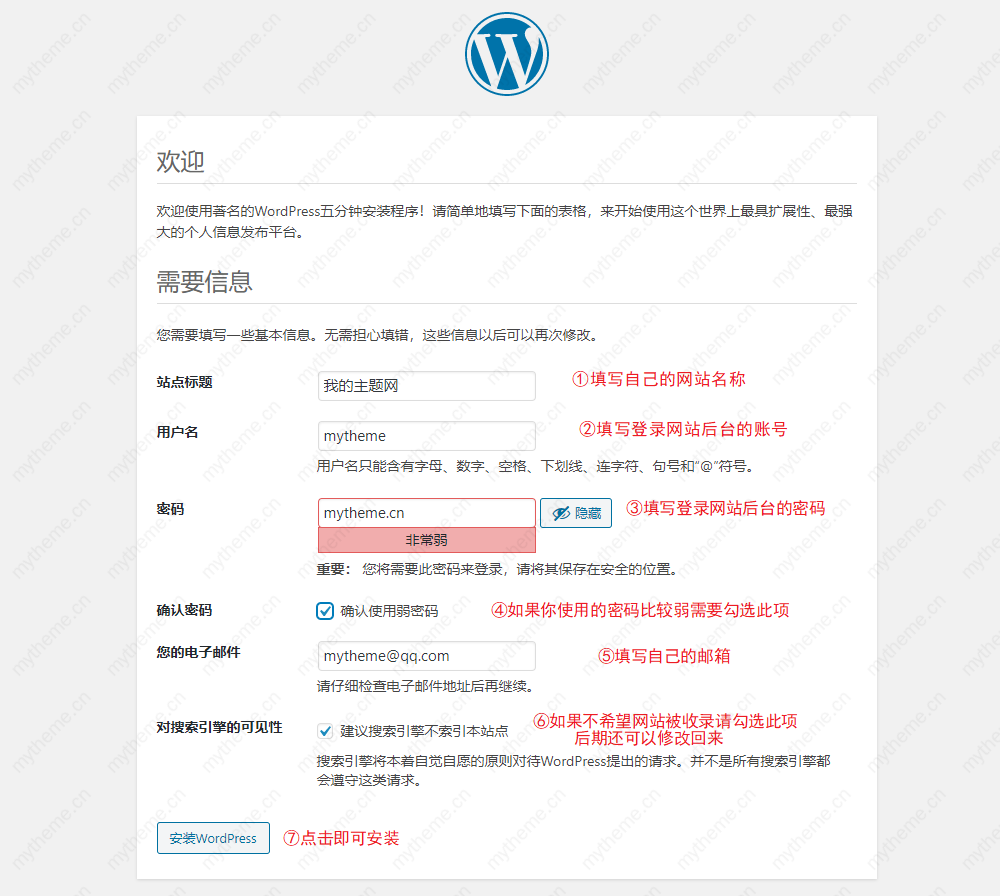
【8】成功!WordPress安装完成。谢谢!--直接点登陆
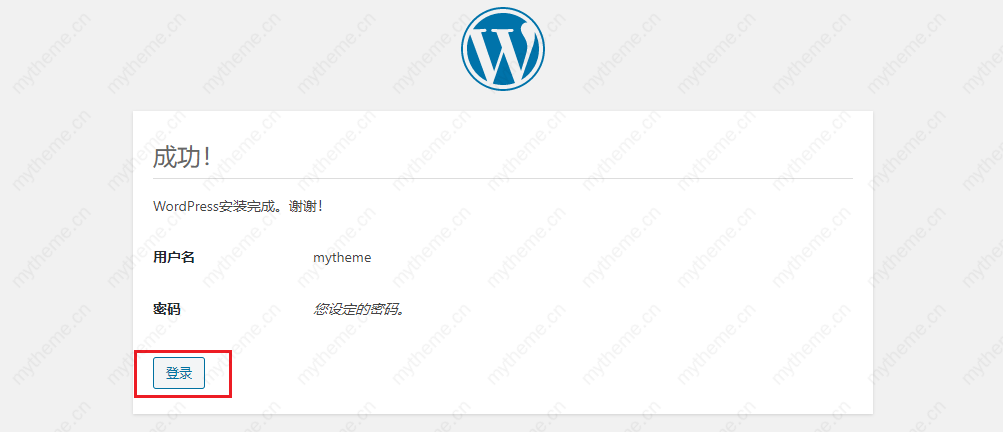
【9】使用以上设置的用户名和密码,登录WordPress后台,输入用户名或电子邮件地址和密码进行登陆。
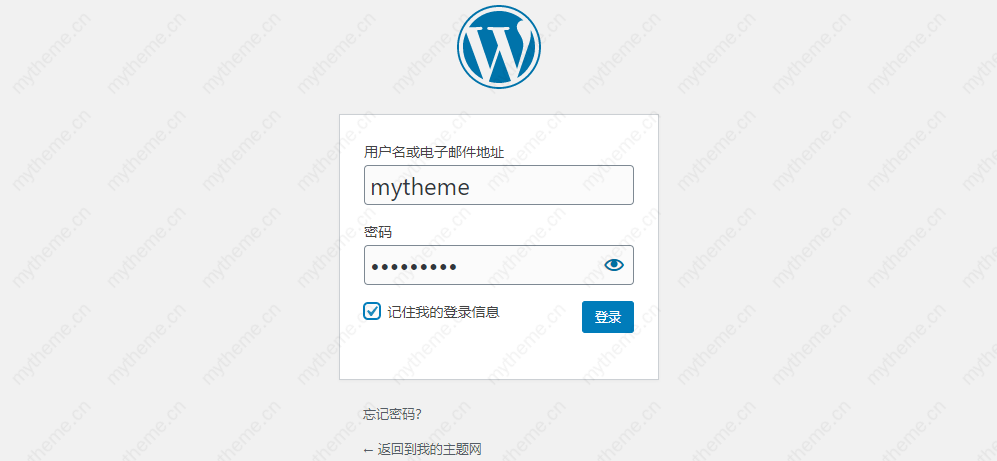
【10】用宝塔一键部署安装的wordpress可能不是最新的,你可以进入后台后更新最新的wordpress系统。
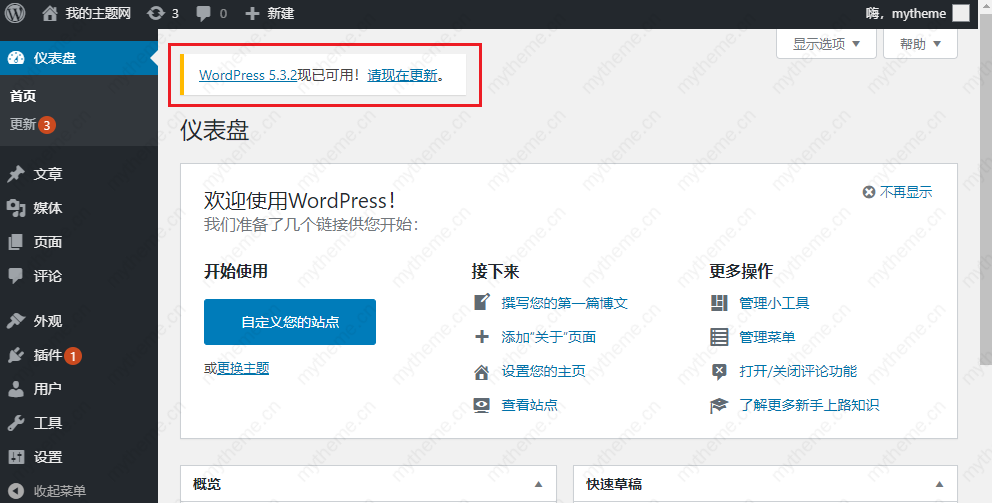
【11】访问我们的域名可以进入的wordpress的前台,默认的网站模板不喜欢的话我们可以去网上找些其他模板进行更换。
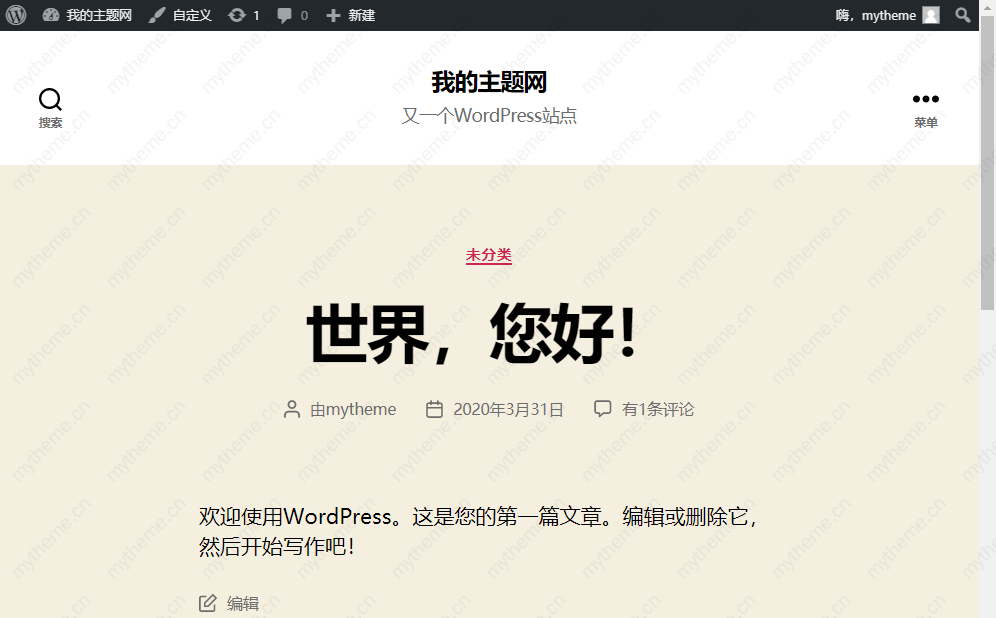
【12】以上就是怎么安装wordpress的详细内容,更多请关注站长分类目录网其它相关文章!
1、本文内容由网友自发贡献,版权归原作者所有。
2、本站仅提供文章发布平台,文章的内容与本站无关,请真伪自辩,本站不承担相应法律责任。
3、如发现本站有涉嫌抄袭侵权的内容,请举报并提供相关证据,一经查实,本站将立刻删除侵权内容。
4、转载请注明本文地址:http://www.z-ml.com/artinfo/114.html